word文档批量修改图片的方法Word格式文档下载.docx
《word文档批量修改图片的方法Word格式文档下载.docx》由会员分享,可在线阅读,更多相关《word文档批量修改图片的方法Word格式文档下载.docx(8页珍藏版)》请在冰豆网上搜索。
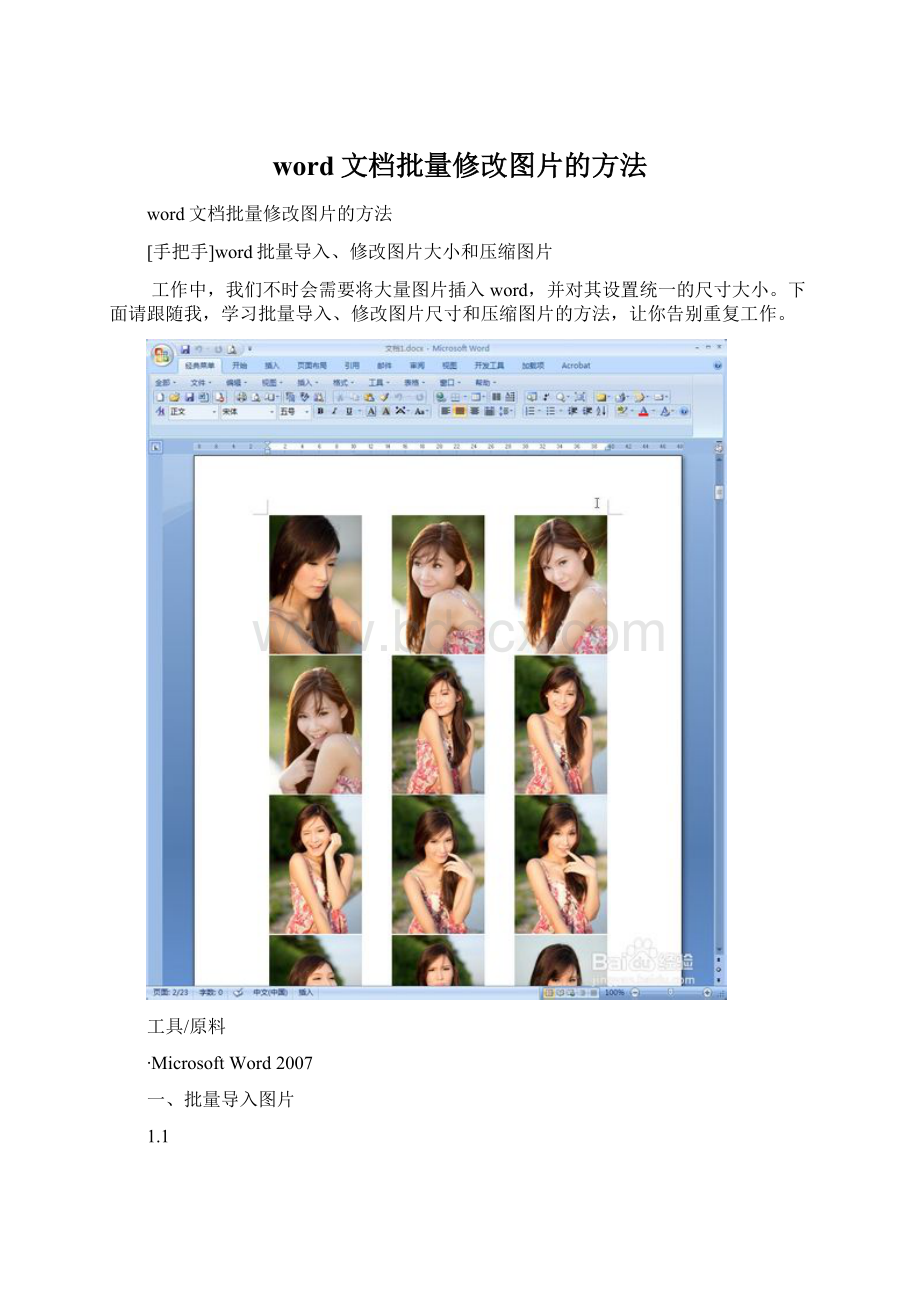
工具/原料
∙MicrosoftWord2007
一、批量导入图片
1.1
将所有需要导入的图片放入同一文件夹,修改文件名,使其排列顺序符合我们要求。
2.2
打开word,依次点击:
插入→图片
3.3
在弹出的窗口,“查找范围”框里找到需要插入图片所在文件夹,
方法一:
选中第1张图片,按住键盘Shift键,再选中最后一张图片。
方法二:
选中任意一张照片,同时按键盘“Ctrl”键和字母“A”键,全选
点击“插入”
4.4
效果如图
END
批量修改图片尺寸
接上面的例子。
在word软件界面中依次点击:
开发工具→宏
同时按键盘“Alt”键和“F8”键(后面简称Alt+F8)
弹出宏创建窗口
点击“MicrosoftVisualBasic”窗口工具栏里的“运行”按钮(类似播放器里的播放按钮)或者按键盘“F5”键
等待一会儿……(等待时间取决于你插入图片的多少和你电脑的运算速度)……
2.5
待标题栏上方的[正在运行]消失后,点击右上角小叉关闭“MicrosoftVisualBasic”窗口。
大功告成!
!
批量压缩图片大小
选中任意一张图片,依次点击:
“格式”→“压缩图片”
在弹出的“压缩图片”窗口里点击“选项”;
在弹出的“压缩设置”窗口里选择相应的“目标输出”;
确定。
注意事项
∙为提高效率,提前将图片排好,可在图名加前缀